Đẩy đến một kho lưu trữ từ xa
Hãy đẩy tới kho lưu trữ cục bộ mà bạn đã tạo theo phần đầu của hướng dẫn này.
Nhấp chuột phải vào thư mục “tutorial” và nhấp vào “Push”.

Nhấp vào “Manage”.
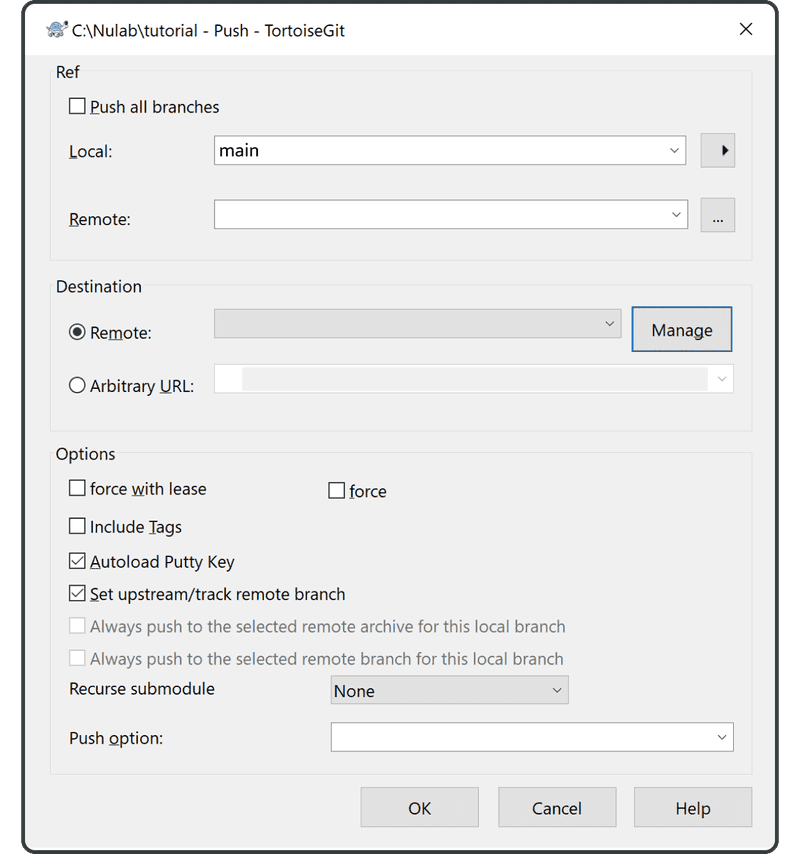
Nhập như sau:
- Kho lưu trữ từ xa: “origin”
- URL: URL của kho lưu trữ từ xa mà bạn đã tạo trước đó trong Backlog
Nhấp vào “Add New/Save” và “origin” bây giờ sẽ tương ứng với URL của kho lưu trữ từ xa.
Nhấn “OK” để hoàn tất.
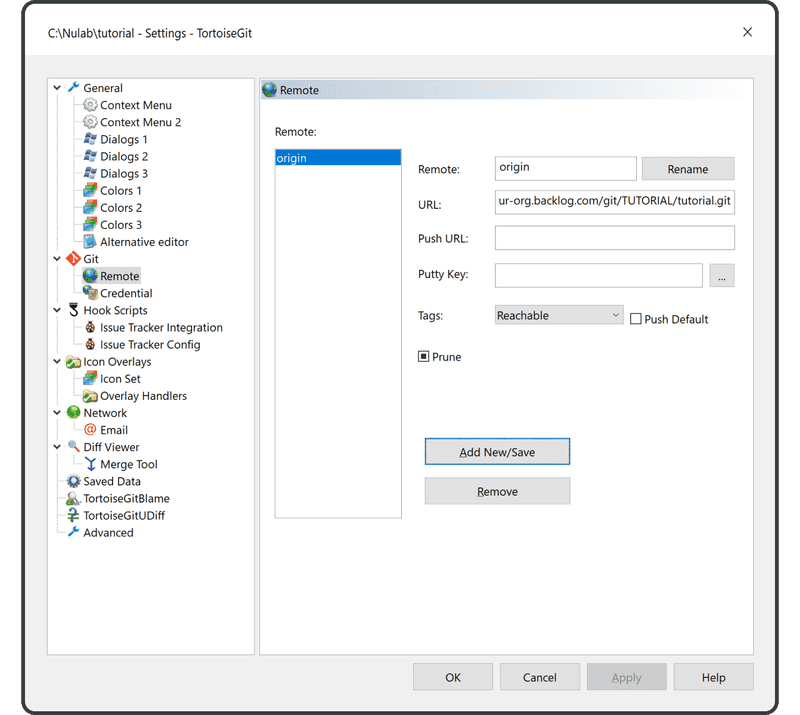
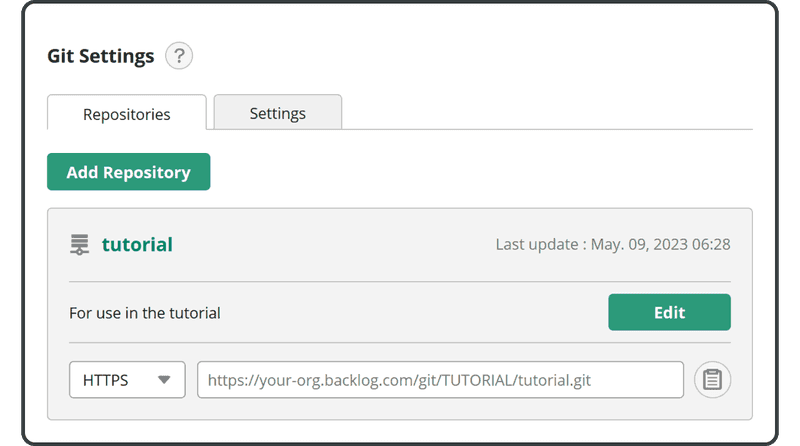
Nếu bạn đang sử dụng Bảng điều khiển, kho lưu trữ từ xa “origin” sẽ được sử dụng theo mặc định nếu bạn bỏ qua tên kho lưu trữ từ xa khi đẩy/kéo. Đó là bởi vì quy ước thường sử dụng “origin” làm tên kho lưu trữ từ xa.
Chọn “origin” làm mục Từ xa trên màn hình Push, sau đó nhấp vào “OK”.
Nhập email và mật khẩu Backlog của bạn. Sau đó nhấp vào “continue”.
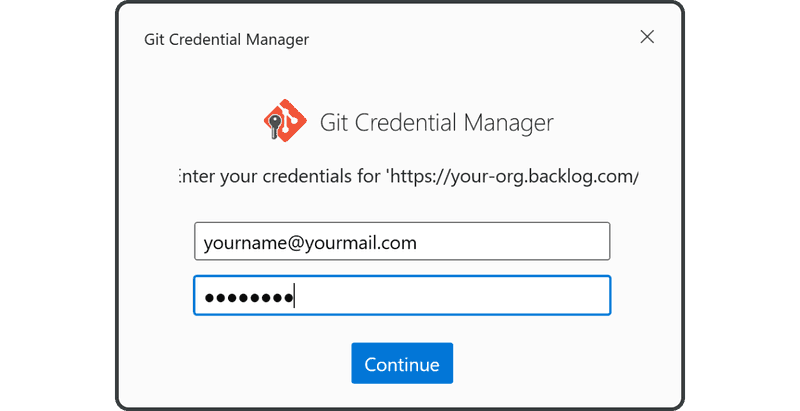
Bạn sẽ thấy màn hình sau khi đẩy thành công.
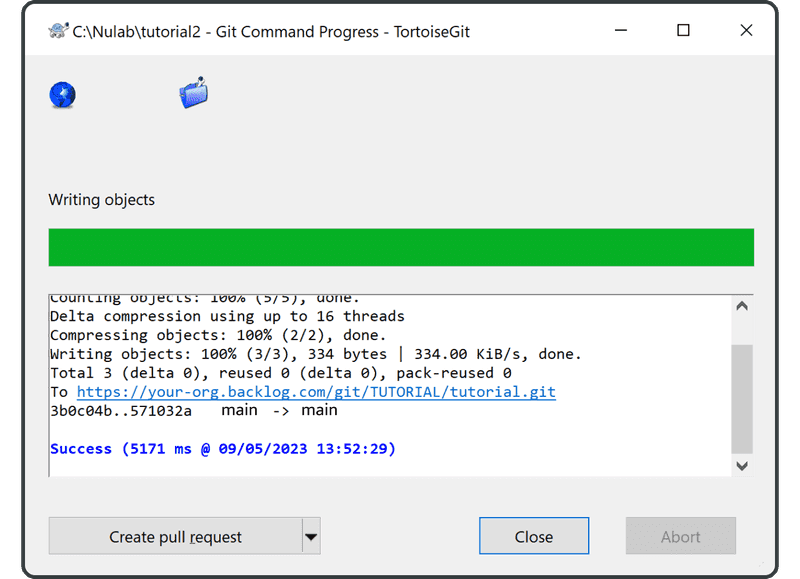
Mở trang Git trên Backlog và bạn sẽ tìm thấy bản cập nhật mới tương ứng với lần đẩy của bạn tới kho lưu trữ từ xa được liệt kê trong “Recent Updates”.
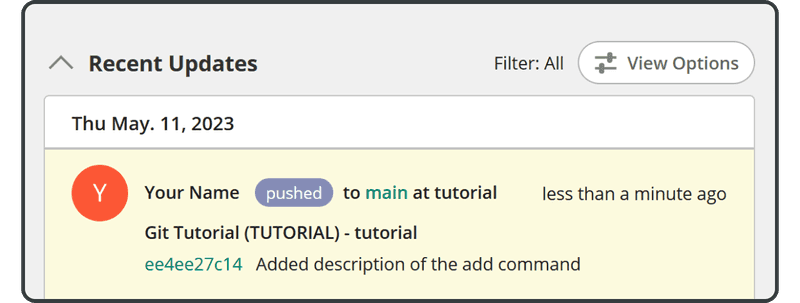
Tệp được đẩy cũng sẽ xuất hiện trong danh sách các tệp trong kho lưu trữ từ xa.
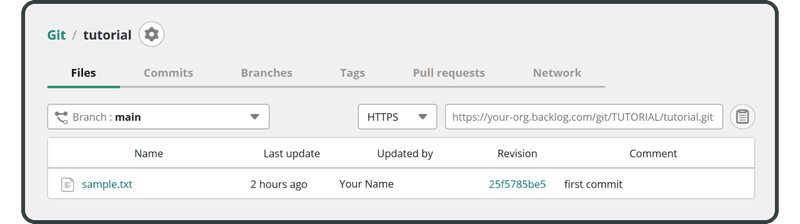
Tiếp theo, chúng ta sẽ sao chép kho lưu trữ từ xa này.